
Sie hätten in der Zeit, die Google für die Bereitstellung benötigte, einen Bachelor-Abschluss erworben ein bedeutendes Update zu seiner Fit-App. Nun ist es endlich da und das Update bringt nicht nur ein schickes Redesign mit sich, sondern macht das Fitness-Tracking auch weitaus weniger überwältigend.
Inhalt
- Einfache, übersichtliche Oberfläche
- Aufschlüsselung der Bewegungsminuten und Herzpunkte
- Trainieren Sie mit Google Fit
Wir haben das getestet neues Google Fit aus. Hier finden Sie unsere Empfehlungen, wie Sie die App optimal nutzen können, sowie unsere allgemeinen Eindrücke.
Empfohlene Videos
Einfache, übersichtliche Oberfläche

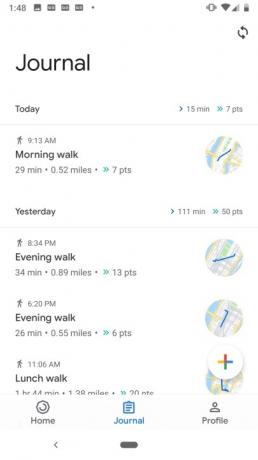

Die neue Google Fit-App hat die komplett weiße Materialbehandlung erhalten viele andere Google-Dienste. Vorbei sind die leuchtenden Farben und Cartoon-Grafiken – stattdessen gibt es einen klaren, weißen Hintergrund mit blauen und grünen Akzenten, um wichtige Elemente hervorzuheben; Es ist alles geschäftlich und kein Spaß. Der wichtigste Bereich der App sind die beiden gruppierten Ringe auf der Startseite; Google nimmt mit diesen Aktivitätsringen eine Seite aus Apple Health heraus – der blaue innere Ring verfolgt Bewegungsminuten und der grüne äußere Ring misst Herzpunkte (wir werden bald darauf zurückkommen).
Verwandt
- Google Pixel Watch 2: Gemunkelter Preis, Erscheinungsdatum, Neuigkeiten und mehr
- Die Pixel Watch wurde von ihrem neuesten Konkurrenten völlig vernichtet
- Ich bin gespannt auf das Google Pixel Fold, und Sie sollten es auch sein
Direkt darunter haben Sie weiterhin schnellen Zugriff auf die Schrittzahl, den Kalorienverbrauch und die zurückgelegte Distanz. Weiter unten gibt es ein Diagramm, das die Schrittzahldaten der letzten sieben Tage zeigt. Das Standardziel liegt bei 10.000 Schritten pro Tag, aber Sie können es ändern, um mehr oder weniger Schritte einzubeziehen. Scrollen Sie nach unten und Sie sehen die Herzfrequenzdaten – allerdings ist dafür eine Wear OS-Smartwatch erforderlich, oder Sie müssen Ihre Herzfrequenz von einem Gerät übertragen, das mit Google Fit synchronisiert werden kann. Unten können Sie auch Ihr Gewicht verfolgen, es muss jedoch manuell eingegeben werden, indem Sie auf das schwebende „+“-Symbol tippen. Tippen Sie auf Gewicht Sie sehen, wie Ihre Gewichtsdaten im Laufe eines Jahres schwanken, wenn Sie sie proaktiv protokollieren.
Ein auffälliges Versäumnis gegenüber der Vorgängerversion von Google Fit ist das Widget.
Unten sind zwei weitere Registerkarten zugänglich. Auf der Registerkarte „Tagebuch“ wird der Verlauf Ihrer vergangenen Aktivitäten angezeigt, unabhängig davon, ob es sich um einen morgendlichen Spaziergang oder einen abendlichen Lauf handelt. Auf der Registerkarte „Profil“ können Sie Ihre persönlichen Daten wie Geschlecht, Gewicht, Geburtstag und Größe bearbeiten. Außerdem können Sie damit Ihre Aktivitätsziele erhöhen oder verringern. Auf jeder Registerkarte können Sie über das „+“-Zeichen in der unteren rechten Ecke Aktivitätsdaten sowie Gewicht, Aktivität und Blutdruck eingeben. Hier können Sie auch die Aufzeichnung eines Trainings auslösen und es stehen zahlreiche Übungen zur Auswahl.
Anders als bei der Samsung Health-App gibt es keine Möglichkeit, die Herzfrequenz einfach durch Auflegen eines Fingers auf den hinteren Sensor des Telefons zu messen. Sie müssen eine Wear OS-Smartwatch mit einem Herzfrequenzsensor oder ein Gerät tragen, das sich mit Google Fit synchronisieren kann, um es in der App zu verfolgen.
Ein auffälliges Versäumnis gegenüber der Vorgängerversion von Google Fit ist das Widget. Im neuen Google Fit gibt es keine Möglichkeit mehr, ein Widget auf Ihrem Startbildschirm hinzuzufügen, um Aktivitätsringe schnell anzuzeigen, was enttäuschend ist. Wir haben Google gefragt, ob ein Widget für die neue Version in Arbeit ist, und noch keine Antwort erhalten. Es gibt jedoch zwei Verknüpfungen, die Sie zu Ihrem Startbildschirm hinzufügen können. Drücken Sie lange auf die Taste Fit App-Symbol und halten Sie es gedrückt Verfolgen Sie das Training oder Gewicht hinzufügen um Verknüpfungen für diese auf dem Startbildschirm zu erstellen.
Aufschlüsselung der Bewegungsminuten und Herzpunkte
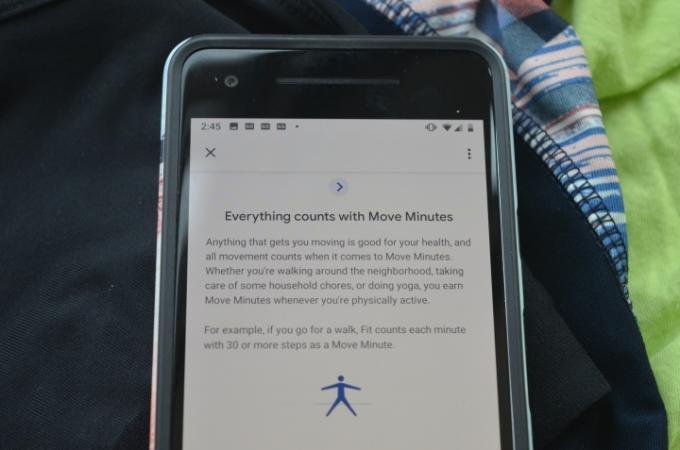

Anstatt die Aktivität nur anhand von Schritten zu verfolgen, hat Google Daten der American Heart Association verwendet und die Weltgesundheitsorganisation haben die Aktivitätsverfolgung in zwei Kategorien unterteilt: Bewegungsminuten und Herz Punkte. Tippen Sie auf das Informationssymbol in der oberen rechten Ecke der App, um eine Erklärung zur Funktionsweise anzuzeigen. Wir erklären sie hier etwas weiter.
Fit zählt jede Minute mit 30 oder mehr Schritten als Bewegungsminute und ein Herzpunkt wird für jede Minute einer mäßig intensiven Aktivität – wie schnelles Gehen – oder mehr als 100 Schritte pro Minute verdient.
Erzielen Sie mindestens 150 Herzpunkte pro Woche und Sie erfüllen die Empfehlung der American Heart Association von 150 Aktive Minuten pro Woche verbessern die Herz-Kreislauf-Gesundheit, was wiederum das Risiko von Herzerkrankungen senkt Schlaganfall. Teilen Sie 150 durch sieben, und das tägliche Herzpunktziel liegt bei etwa 21 und nicht beim niedrigeren Standardwert.
Möglicherweise erreichen Sie Ihr tägliches Schrittziel, aber das bedeutet nicht, dass Sie sich ausreichend körperlich betätigen.
Google Fit bietet keine Empfehlungen für Bewegungsminuten, aber das liegt wahrscheinlich daran, dass Herzpunkte die wichtigere Kennzahl sind, auf die man sich konzentrieren sollte. Möglicherweise erreichen Sie Ihr tägliches Schrittziel, aber das bedeutet nicht, dass Sie sich ausreichend körperlich betätigen, um Ihr Herz höher schlagen zu lassen. Herzpunkte sind ein gutes Mittel, um zu messen, wie aktiv man an einem bestimmten Tag wirklich ist, und die App ist so konzipiert, dass wir das Gefühl haben, dass wir das Ziel am Ende des Tages erreichen müssen. Zusätzliche Punkte gibt es auch, wenn man an einer hochintensiven Aktivität teilnimmt, die uns definitiv zu längeren Läufen motiviert hat.
Bewegungsminuten dienen dazu, alltägliche Bewegungen zu verfolgen, die nicht so intensiv sind. Selbst wenn wir eine weite Strecke gelaufen sind, hat Google Fit keine Herzpunkte erfasst, weil wir uns nicht schnell genug bewegt haben, aber die Bewegungsminuten wurden aufgezeichnet. Wir empfehlen, anstelle des niedrigen Standardwerts ein hohes Ziel festzulegen – etwa 330 Bewegungsminuten –, um Ihrem 10.000-Schritte-Ziel zu entsprechen.

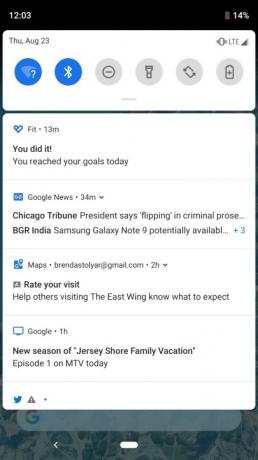


Vor diesem Hintergrund wurde deutlicher, dass Google den Schwerpunkt auf Herzpunkte legte, als uns klar wurde, dass sowohl Schritte als auch Kalorienziele vollständig abgeschafft werden. Als wir versuchten, beide zu bearbeiten, erschienen Popup-Benachrichtigungen, die besagten, dass Google Fit die beiden Funktionen nicht mehr nutzt. Das Löschen einer davon bedeutete, dass die Metriken vollständig aus der App entfernt wurden. Es ist unklar, ob ein zukünftiges Update automatisch Kalorien und Schritte aus der App entfernt, aber vorerst können Benutzer sie weiterhin in ihren Profilen behalten, um sie zu verfolgen.
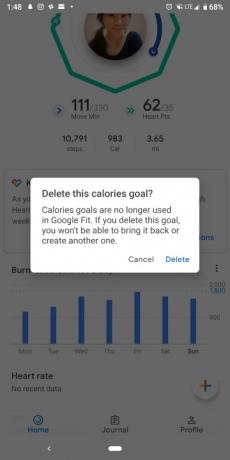

Sie erhalten Benachrichtigungen, um fortzufahren, wenn die App feststellt, dass Sie längere Zeit inaktiv waren. Die Benachrichtigung teilt Ihnen mit, wie viele Herzpunkte Sie noch erreichen müssen, um Ihr wöchentliches Ziel zu erreichen, und Sie können dann auf die Benachrichtigung tippen, um eine detailliertere Ansicht Ihrer Aktivität zu erhalten. Sie erhalten außerdem eine Benachrichtigung, die Sie darüber informiert, dass Sie Ihr Tagesziel erreicht haben. Wir sind der Meinung, dass diese Benachrichtigungen etwas ermutigender oder unterhaltsamer sein könnten, da sie derzeit etwas langweilig sind, und wir hatten auch das Gefühl, dass die App uns nicht genügend Benachrichtigungen lieferte. Wir wollen nicht überschwemmt werden, aber wir hätten gerne noch ein paar Erinnerungen, die uns in Bewegung halten. Möglicherweise ist eine Einstellung zur Optimierung der Anzahl der gewünschten Benachrichtigungen angebracht.
Trainieren Sie mit Google Fit

Wenn Sie bereit sind, mit Google Fit zu trainieren, tippen Sie auf das Pluszeichen, um mit der Aufzeichnung zu beginnen, und wählen Sie dann die Aktivität aus, die Sie ausführen. Die App bietet eine breite Palette an Aktivitäten – von Laufen bis Wandern und auch spezifischere Aktivitäten wie Gartenarbeit oder Meditation. Wir gingen mit der App laufen und konnten Zeit, Meilen, Distanz und Kalorien verfolgen. Außerdem wurde in Echtzeit angezeigt, wie viele Herzpunkte wir verdient haben. Sobald Sie fertig sind, wird das Training im Abschnitt „Journal“ hinzugefügt.
Wenn Sie Ihr Training nicht manuell verfolgen, kann die App mithilfe der Sensoren in Ihrem Telefon automatisch erkennen, ob Sie laufen, gehen oder Rad fahren, was unserer Meinung nach größtenteils genau ist. Es besteht die Möglichkeit, dass Auto- oder Zugfahrten versehentlich als Training registriert werden, aber Sie können diese Protokolle dankenswerterweise bearbeiten oder löschen.
Das Training mit Google Fit und das tägliche Verfolgen von Aktivitäten ist einfach, flüssig und unkompliziert und bietet im Vergleich zur alten App ein deutlich besseres Erlebnis. Das neue Layout macht verwirrende Navigation und unnötige Informationen überflüssig, sodass die Bedienung weniger überwältigend und angenehm ist. Es könnte ein paar weitere Zielverfolgungsoptionen sowie eine Option zum Empfang weiterer Benachrichtigungen gebrauchen. Wir haben es noch nie mit einer Wear OS-Smartwatch verwendet, aber wir werden diesen Artikel aktualisieren, wenn wir dies tun.
Empfehlungen der Redaktion
- Mit meinem Google Pixel Fold passiert etwas Seltsames
- Dieser Leak zur Pixel Watch 2 hat sie zur Smartwatch 2023 gemacht, auf die ich kaum warten kann
- Google kann das perfekte Pixel-Telefon entwickeln – wenn sich dadurch etwas ändert
- Alles, was auf der Google I/O 2023 angekündigt wurde: Pixel Fold, Pixel 7a und mehr
- Wear OS 4 kommt dieses Jahr auf Ihre Smartwatch – hier sind die Neuerungen




